Reštauračná pokladňa - Režim Zrkadlo
Režim Zrkadlo na reštauračnej pokladni resp. reštauračnej dotykovej pokladni slúži na uskutočnenie rýchlej (operatívnej) odovzdávacej inventúry medzi jednotlivými pracovnými zmenami čašníkov. Význam zrkadla viď kap. Zrkadlá. O režimu Zrcadlo na kase informuje jméno režimu v pravém horním rohu a nápis "Nalezené množství" nad vstupní řádkou. Zadání množství se provádí obdobně jako prodej prostřednictvím vstupní řádky "Smart line" a ovládacími tlačítky resp. odpovídajícími řídícími klávesami, ale pochopitelně jinými příkazy.
Tento režim je možné vyvolať:
- Výberom definície zrkadla z predchádzajúceho režimu Definícia zrkadiel.
- Voľbou Zrkadlo zo Servisného menu reštauračnej pokladne a to v prípade, že existuje iba jedna definícia zrkadiel a dané zrkadlo je práve rozpracované (tzn. priamo sa otvorí).
Ide o jednu z možností spustenia spracovania zrkadla. Pred zahájením zrkadla podľa príslušnej definície zrkadiel sa kontroluje, či sú splnené všetky podmienky pre jeho spustenie, viď Možnosti spustenia spracovania zrkadla, podmienky spustenia. Ak nie sú splnené, zrkadlo nie je možné zahájiť. Ak definícia zrkadla obsahuje nejakú skladovú položku, ktorá nemá zadanú predajnú cenu v cenníku zvolenom pre ocenenie manka (viď položka Cena v definícii zrkadla), program na to pri štarte zrkadla upozorní, pretože by mohlo dôjsť k chybnému vyčísleniu celkového manka!
Vzhľad závisí o. i. od nastavenia vzhľadu OS Windows a ďalej od rôznych nastavení v agende Nastavenie pokladní. Čo sa zobrazuje v strednej časti obrazovky a za akých podmienok, je popísané ďalej.
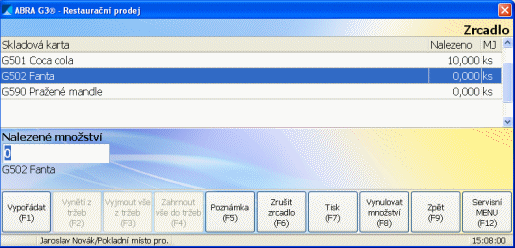
Príklad vzhľadu v režime Zrkadlo.
V strednej časti je zobrazený zoznam skladových kariet podľa definície zrkadla. Zobrazujú sa nasledujúce informácie:
- Skladová karta - kód a název skladové karty
- Očakávané - množstvo, ktoré očakáva počítač /*
- Nájdené - množstvo, ktoré je fyzicky nájdené, zadáva ho obsluha
- Rozdíl - rozdíl nalezeného a očekávaného množství /*
- MJ - měrná jednotka zboží
-
Manko - manko v prodejních cenách. /*
/* Zobrazenie týchto stĺpčekov a ich prípadné predvyplnenie je viazané na oprávnenia nastavené v agende Obsluhujúci, položka "Ukazovať požadované zásoby" a "Predvypĺňať nájdené množstvo aktuálnou zásobou".
Ak sa zrkadlo robí na reštauračnej dotykovej pokladni, nezobrazuje sa nájdené množstvo (položky Očakávané a Rozdiel) v zozname, ale iba pod vstupným riadkom vľavo dolu a to preto, že do zoznamu sa zobrazenie tejto informácie už nezmestí.
Ďalej je uvedené:
- Postup práce na zrkadle na pokladni
- Ovládacie tlačidlá a zodpovedajúce riadiace klávesy v režime Zrkadlá
Postup práce na zrkadle na pokladni
- Postup práce - Tlač predtlače
- Postup práce - Zadávanie údajov do zrkadla
- Postup práce - Kontrolný opis
- Postup práce - Vyrovnanie
- Postup práce - Záverečné tlače
- Postup práce - Ukončenie
V okamihu, keď je na obrazovke zrkadlo zobrazené prvý raz, je dobré stlačením ovládacieho tlačidla Tlač (F7) a tlačidla Predtlač zrkadla (F1) vytlačiť predtlač. Ide o tlačovú zostavu so zoznamom tovaru určeného na spracovanie. Použijete ju na poznamenanie nájdeného množstva.
Ak budete nájdené zásoby zadávať priamo do počítača, tlačenie predtlače nie je nutné.
Postup práce - Zadávanie údajov do zrkadla
Zadávanie množstva
Do vstupní řádky zadávejte nalezené množství. Mezi jednotlivými řádky se pohybujte pomocí šipek (nahoru a dolů). Chybne zadané množstvo je možné prepísať správnym množstvom.
Vyňatie manka z tržieb
Sumy manka za jednotlivé vybrané druhy tovaru je možné vyňať z tržieb. Toto vyňatie musí byť povolené v agende Obsluhujúci, viď položka Právo vyňať manko z tržieb.
- Stlačením ovládacieho tlačidla Vyňatie z tržieb (F2) je možné vyňať z tržieb manko zaostreného tovaru. Tlačidlo je aktívne iba na riadku s mankom.
- Stiskem ovládacího tlačítka Vyjmout vše z tržeb (F3) lze vyjmout manka všech druhů zboží.
-
Stiskem ovládacího tlačítka Zahrnout vše do tržeb (F4) se veškerá manka do tržeb vrátí.
Ak má oprávnenie obsluhujúceho "Právo vyňať manko z tržieb" hodnotu "Vyňatie podlieha autorizácii", pri vyrovnaní zrkadla sa zobrazí dialóg na vykonanie autorizácie.
Ďalšie podrobnosti o vyňatí manka z tržieb sú uvedené v popise položky Vyňaté v detaile zrkadla.
Poznámka
Po stlačení ovládacieho tlačidla Poznámka (F5) je možné k zaostrenému riadku tovaru pridať ľubovoľnú textovú poznámku.
Vynulovanie množstva
Ovládací tlačítko Vynulovat množství (F8) slouží k hromadnému vynulování všech nalezených množství. Použijete, pokiaľ chcete začať zadávať množstvo znovu, správne. Nejde o zrušenie zrkadla, iba o hromadné zadanie núl do položky Nájdené.
Kontrola zadaných množstiev je samozrejme možná na obrazovke. Ak potrebujete kontrolu na papiere, stlačte Tlač (F7) a Kontrolný opis (F2). Vytiskne se seznam kontrolovaných druhů zboží se zadanými množstvími a vyčíslenými rozdíly.
Zobrazenie stĺpcov so zásobami a rozdielmi je viazané na oprávnenia nastavené v agende Obsluhujúci.
Po kontrole sa dá množstvo ľubovoľne opravovať, až kým nie sú všetky položky zadané správne.
Zrušenie zrkadla
Tesne pred vyrovnaním zrkadla máte poslednú možnosť celé zrkadlo zrušiť a to stlačením tlačidla Zrušiť zrkadlo (F6). Ďalšie možnosti opráv už vyrovnaného zrkadla sú uvedené v popise agendy zrkadla.
Vyrovnanie je akcia, pri ktorej sú vytvorené inventárne doklady vyrovnávajúce stav skladu a doklad, ktorý zahrnie manko do tržieb. Vykoná sa stlačením tlačidla Vyrovnať (F1).
Ak má oprávnenie obsluhujúceho "Právo vyňať manko z tržieb" hodnotu "Vyňatie podlieha autorizácii", zobrazí sa dialóg na vykonanie autorizácie. V tomto prípade nie je možné bez autorizácie zrkadlo vyrovnať.
Aké doklady pri vyrovnaní zrkadla vznikli, viď popis v agende Zrkadlá, subzáložka Hlavička.
Ak má obsluhujúci nastavené oprávnenie na Prevod manka na iné pokladničné miesto, systém sa na záver vyrovnania ešte spýta, či sa má manko previesť na iné pokladničné miesto. Po odsúhlasení prebehne prevod. Pokiaľ obsluhujúci toto oprávnenie nastavené nemá, manko sa pripíše do jeho tržieb.
Postup práce - Záverečné tlače
Na záver spracovania je potrebné vytlačiť dve tlačové zostavy.
-
Stlačením Tlač (F7) a Protokol (F3) vytlačíte Protokol, na ktorom sú uvedené všetky kontrolované druhy tovaru, ich očakávané a zistené množstvá, rozdiel medzi množstvami a manko.
Alternatívne je možné stlačením Tlač (F7) a Protokol, len rozdiely (F4) vytlačiť zoznam iba tých tovarov, pre ktoré boli zistené rozdiely.
- Stlačením Tlač (F7) a Odovzdávané zásoby (F5) vytlačíte zoznam tovaru, ktorý bol zrkadlom skontrolovaný, vrátane zásob. Táto tlačová zostava je určená pre nastupujúcu pracovnú zmenu, na kontrolu preberaných zásob.
Spracovanie zrkadla ukončíte stlačením Späť (F9).
Ak ukončíte nevyrovnané zrkadlo, nebude možné predávať. Po novom zahájení jeho spracovania sa vrátite do stavu, v ktorom bolo zrkadlo opustené, vrátane čiastočne zadaných nájdených množstiev. Môžete pokračovať v zadávaní množstva, mazaní alebo vyrovnaní zrkadla.
Ak je zrkadlo vyrovnané, stačí sa len stlačením Späť (F9) vrátiť do režimu Otvorené účtenky a môžete začať priamo predávať. Ukončenie celého dialógu pokladne stlačením Servisné MENU (F12) nie je nutné.
Po ukončení spracovania zrkadla už nie je možné dodatočne vytlačiť Protokol a Odovzdávané zásoby z dialógu pokladne na bankovú tlačiareň. Tlač zrkadla zo zoznamu zrkadiel tým samozrejme ovplyvnená nie je.
Ovládacie tlačidlá a zodpovedajúce riadiace klávesy v režime Zrkadlo
| Názov ovládacieho tlačidla (názov funkcie) | Riadiaci kláves (kl.skratka) | Popis |
|---|---|---|
| Vyrovnať |
F1 |
Viď vyššie Postup práce - Vyrovnanie zrkadla. |
| Vyňatie z tržieb |
F2 |
Viď vyššie Postup práce - Zadávanie údajov do zrkadla. |
| Vyňať všetko z tržieb |
F3 |
|
| Zahrnúť všetko do tržieb |
F4 |
|
| Poznámka |
F5 |
|
| Zrušiť zrkadlo |
F6 |
Viď vyššie Postup práce - Vyrovnanie zrkadla. |
| Tlač |
F7 |
Po stlačení tlačidla sa zobrazí podmenu, kde môžete zvoliť, akú akciu chcete ďalej vykonať:
|
| Vynulovať množstvo |
F8 |
Viď vyššie Postup práce - Zadávanie údajov do zrkadla. |
| Späť |
F9 alebo esc |
Návrat naspäť do predchádzajúceho režimu práce, z ktorého bol tento režim vyvolaný. Zadané množstvo zostáva zapamätané a zobrazí sa po opätovnom spustení rovnakého zrkadla (kým nebude vyrovnané). Ďalej viď vyššie Postup práce - Ukončenie. |
| Servisné MENU |
F12 |
Prejde do servisného MENU. |
| Ukončiť predaj |
alt+F4 |
Ukončenie predaja a uzavretie dialógu obchodnej pokladne. |